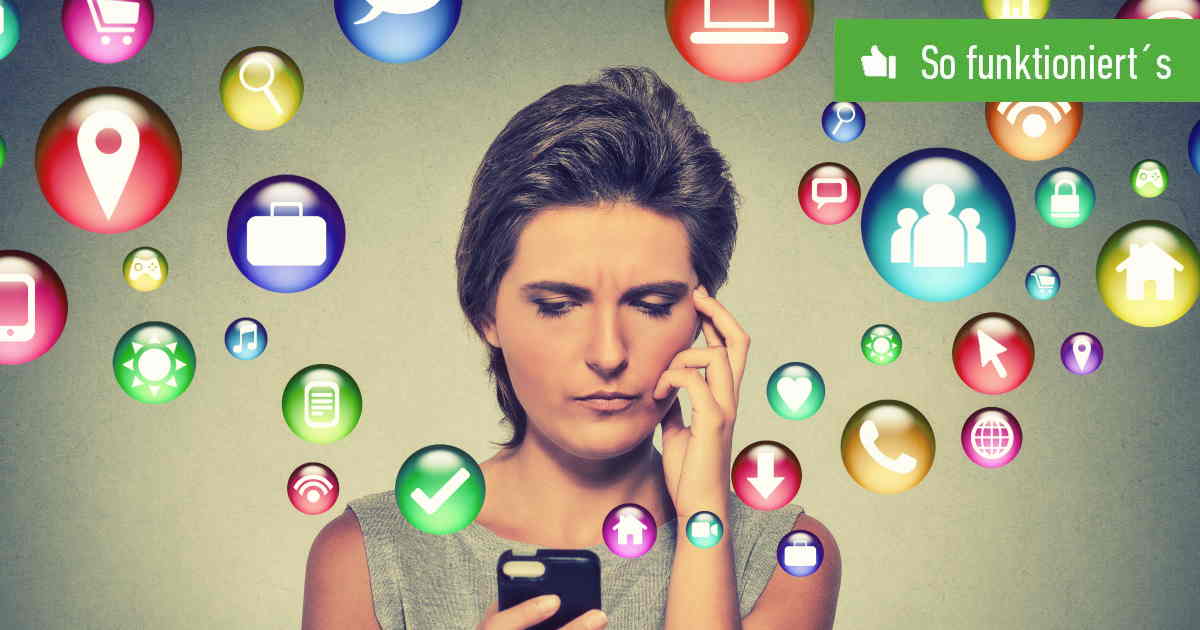Inhaltsverzeichnis
Ähnlich wie am Computer gibt es auch beim Android-Handy eine Art Task-Manager, über den sich aktuell laufende Apps ansteuern, öffnen und schließen lassen. Wir zeigen, wie Du die aktiven Prozesse auf Deinem Android-Handy aufrufst.
Anders jedoch als bei einem PC solltest Du Apps nicht nach jeder Nutzung wieder schließen. Das mobile Betriebssystem ist darauf ausgerichtet, dass Apps im Hintergrund weiterlaufen, um Anwendungen schnell wieder zu starten. Du solltest Apps lediglich über den Task-Manager schließen, wenn Dein Handy ruckelt, sehr langsam ist oder immer wieder einfriert.
Task Manager aufrufen und Apps schließen
Du startest den Android-Task-Manager auf unterschiedlichen Wegen. So geht es am schnellsten:
- Steuere Deinen Home-Screen an.
- Tippe auf die drei Balken im linken unteren Bildschirmbereich.
- Es werden nun alle aktiven Anwendungen angezeigt.
- Möchtest Du eine bestimmte App beenden, wische den entsprechenden Eintrag nach oben.
- Alternativ tippst Du auf Alle schließen, um alle aktiven Apps im Hintergrund zu beenden.
Task Manager in den Android-Einstellungen
Eine umfangreichere Übersicht über alle aktiven Prozesse findest Du über die Einstellungen:
- Öffne die Einstellungen-App Deines Android-Geräts.
- Rufe den Bereich Apps auf.
- Tippe oben auf Alle.
- Wähle Aktiviert aus.

Nun werden auch die aktiven Systemprozesse angezeigt. Über den jeweiligen Eintrag beendest Du die App. Einige Anwendungen starten sich möglicherweise im Hintergrund automatisch. Möchtest Du das verhindern, wählst Du die Option Deaktivieren. Diese Auswahl eignet sich zum Beispiel für einige vorinstallierte Dienste. Deaktiviere jedoch nur Anwendungen, bei denen Du Dir sicher bist, dass Du sie nicht mehr benötigst. Sind einige Services ausgeschaltet, funktionieren möglicherweise einige Funktionen und Apps Deines Handys nicht mehr richtig.
Android Task Manager App: Ist das sinnvoll?
Der Google Play Store ist gefüllt mit Task-Manager-Apps und Task-Killern. Diese Anwendungen benötigst Du jedoch nicht. Das forcierte Schließen von Apps ist für den normalen Android-Gebrauch nicht vorgesehen. Task-Killer-Apps schließen Anwendungen möglicherweise nicht richtig, so dass Informationen in der App verloren gehen oder im Arbeitsspeicher festhängen.
Bis zum regulären Neustart der App können Komplikationen mit einer App vorkommen und zum Beispiel Push-Nachrichten nicht mehr richtig ankommen. Weiterhin sparst Du keinen Arbeitsspeicher beim Beenden von Apps, sondern verschlechterst sogar die Performance Deines Geräts. Das Android-System ist so ausgerichtet, dass eine eine inaktive App im Hintergrund geöffnet bleibt. Das Betriebssystem greift so schneller darauf zu, wenn Du sie öffnest. Ist eine App geschlossen, muss sie komplett neugestartet werden. So müssen Akku und Arbeitsspeicher mehr leisten. Sollte Dein Handy langsam sein oder der Akku schnell schlapp machen, hilft das regelmäßige Schließen von Anwendungen nicht weiter. Das Problem liegt an anderer Stelle. Wir zeigen Dir, wie Du überprüfst, welche Apps Deinen Handy-Akku am meisten belasten.